-
使用Win10电脑有很多设置都需要通过控制面板进行操作,但是一些朋友不了解怎么打开控制面板,桌面上没有控制面板这个图标,这种情况怎么办呢?下面测试笔记小编给朋友们讲讲win10系统里面打开控制面板三种方式。 方法一:
1. 找到“此电脑”,接着点击鼠标右键,选择“属性”
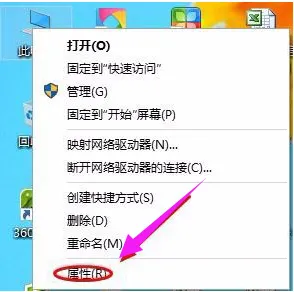
2. 点击以后就切换至了“系统”界面,在该页面最左上角找到“控制面板主页”。

3.点击以后就会跳转到控制面板了。

方法二:通过搜索功能
1. 在Win10底部开始菜单区域,默认是有一个搜索窗口,我们可以在这里搜索找到控制面板。

2.在搜索框中直接输入“控制面板”关键字,系统便会显示控制面板应用入口了。

方法三:把控制面板放到桌面上
1. 可以把它放到桌面上,易于查找打开。可以在桌面任意空白区域,点击鼠标右键,然后选择“个性化”选项。

2.接着在个性化设置窗口中,点击“主题”一栏。

3. 随后请继续点击右侧“桌面图标设置”选项。

4. 接下来请勾选桌面图标下“控制面板”选项,然后再点击“确定”按钮保存生效。

5. 随后返回桌面,可以看到桌面上已经出现了控制面板图标了。

以上便是小编分享win10打开控制面板三种方式,希望能帮助到大家。